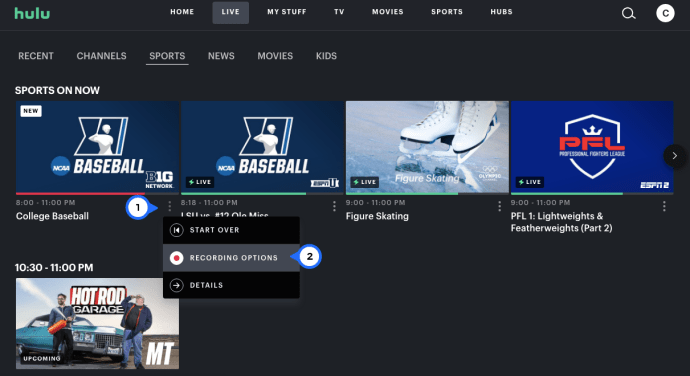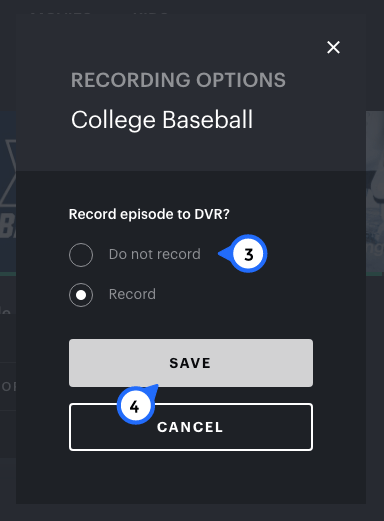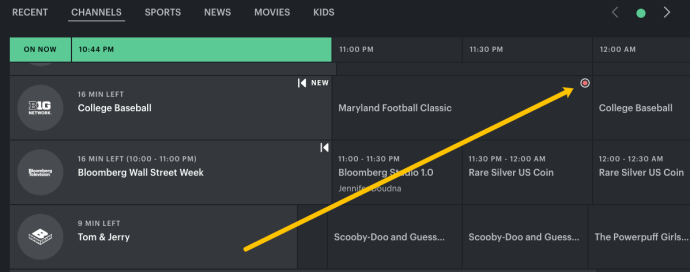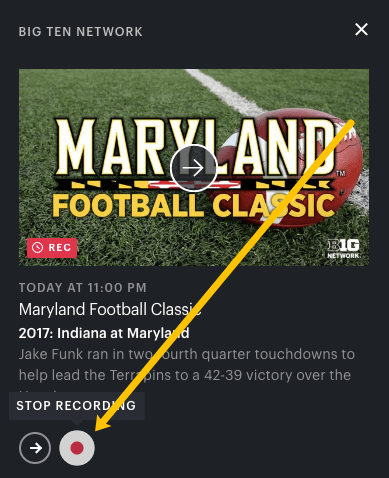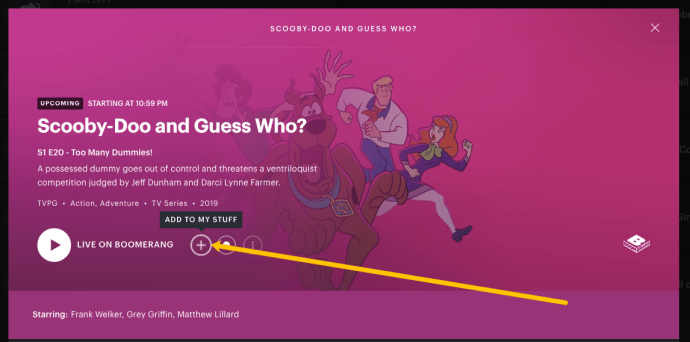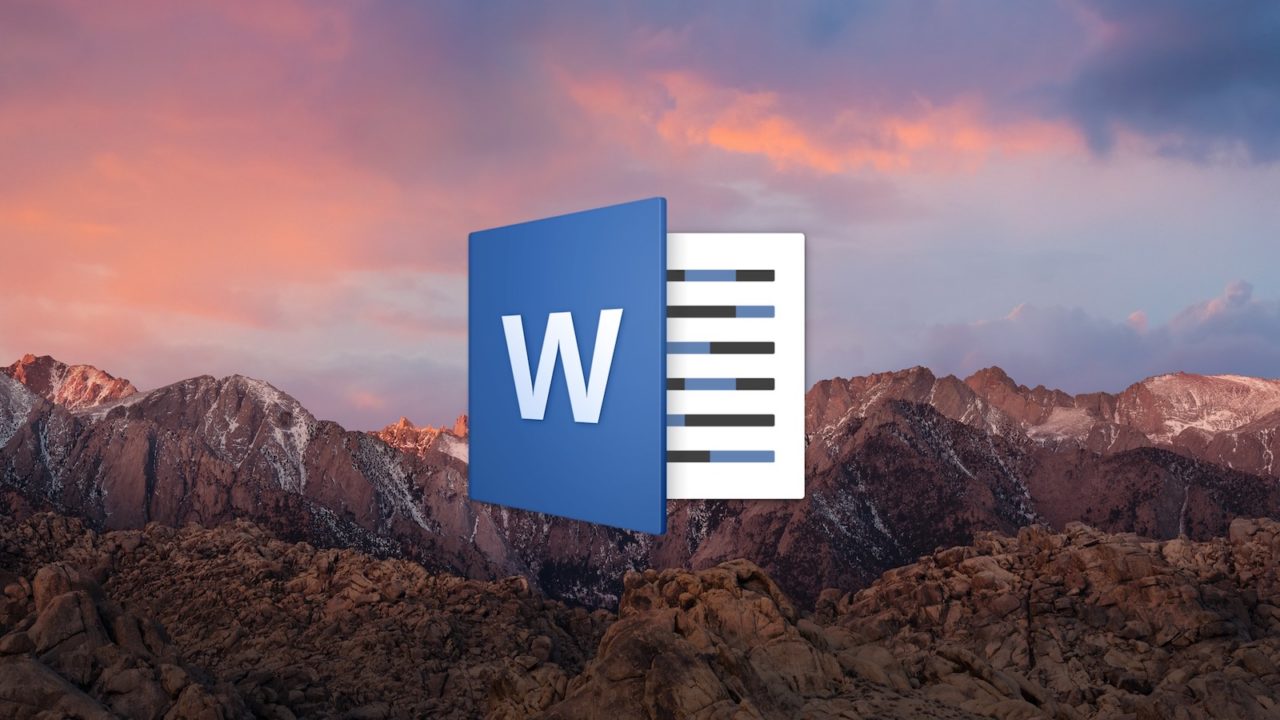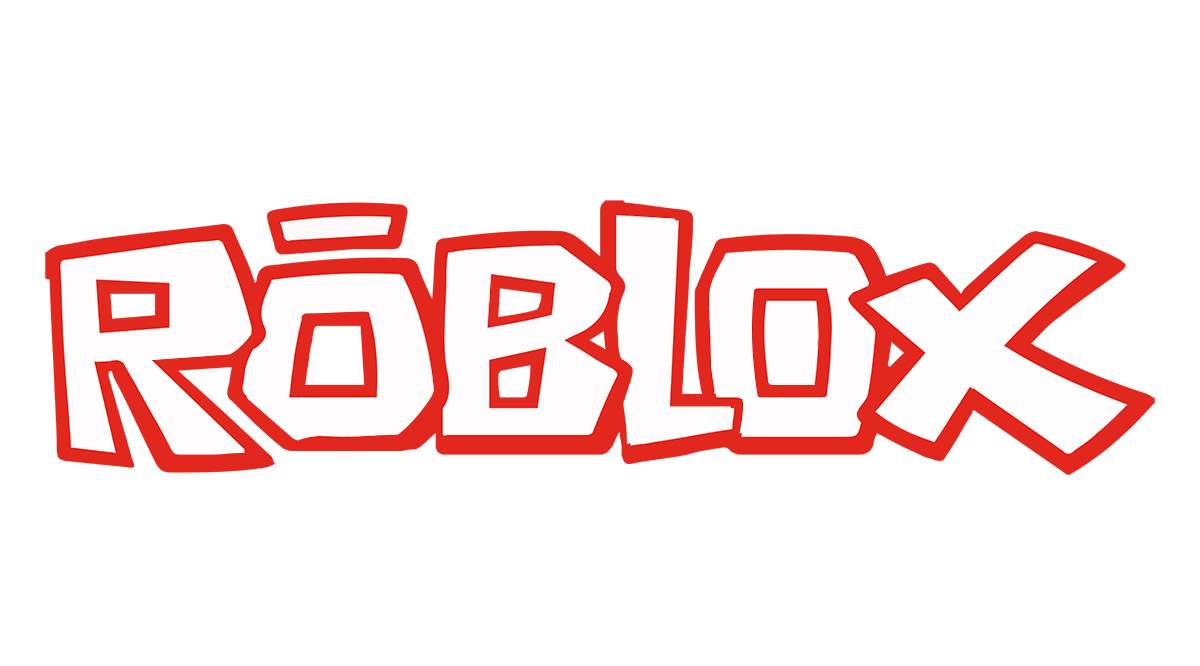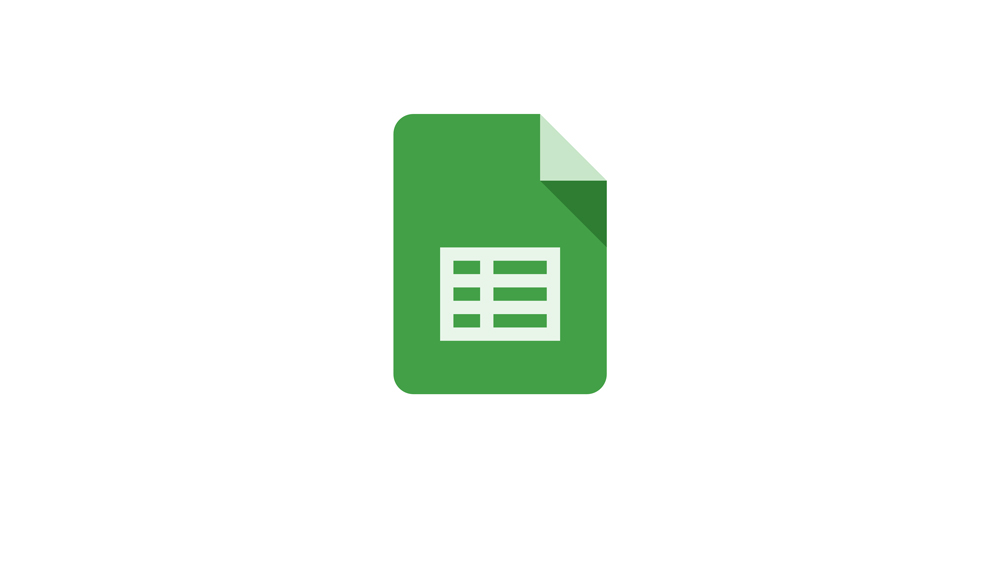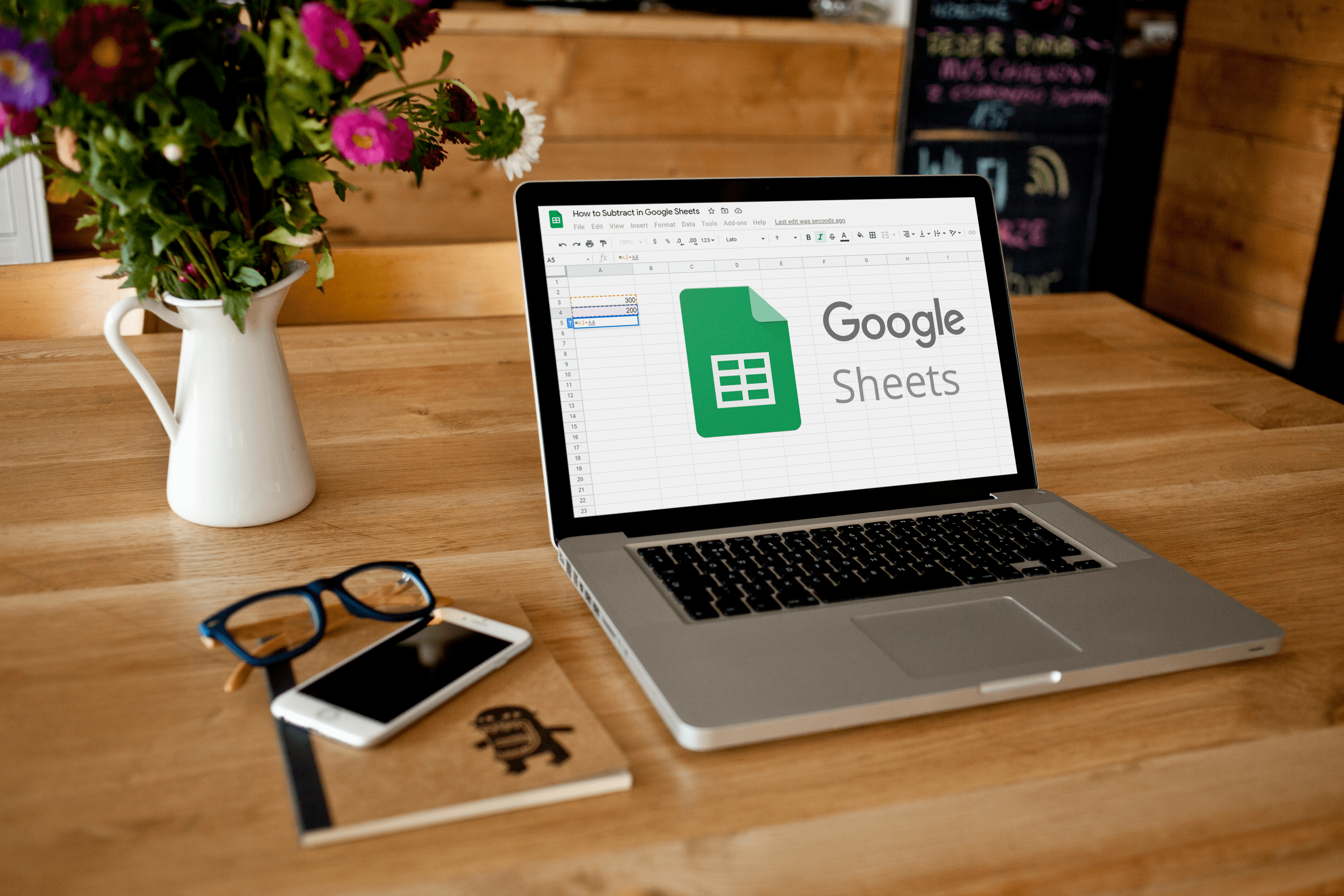Hulu Live TV este disponibil ca supliment prin planul de abonament Hulu. Îl puteți obține pe toate dispozitivele majore și, odată ce înregistrați un film, o emisiune TV sau un joc, este stocat pe Hulu Cloud DVR.
Cu toate acestea, utilizatorii beneficiază de doar 50 de ore de stocare, așa că este posibil să nu doriți să înregistrați prea multe lucruri simultan. Din fericire, puteți opri înregistrarea elementelor pe care le-ați configurat anterior pentru înregistrare.
Puteți gestiona ceea ce înregistrați, nu înregistrați sau eliminați din DVR din meniul principal al Hulu în mai multe moduri diferite. În acest articol, vă vom arăta cum și vom răspunde la câteva întrebări relevante despre proces.
Cum să opriți înregistrarea pe Hulu Live?
Să presupunem că așteptați cu nerăbdare un joc pe care nu îl veți putea viziona în direct pe Hulu Live TV. Nu, problemă, Hulu îl poate înregistra, iar tu îl poți urmări mai târziu.
Cu toate acestea, dacă alegeți să opriți înregistrarea în timp ce are loc evenimentul live, deoarece ați reușit să găsiți timp să îl vizionați, puteți urma acești pași:
- Deschideți Hulu și navigați la emisiunea care se înregistrează.
- Faceți clic pe cele trei puncte verticale, apoi faceți clic pe „Opțiuni de înregistrare.
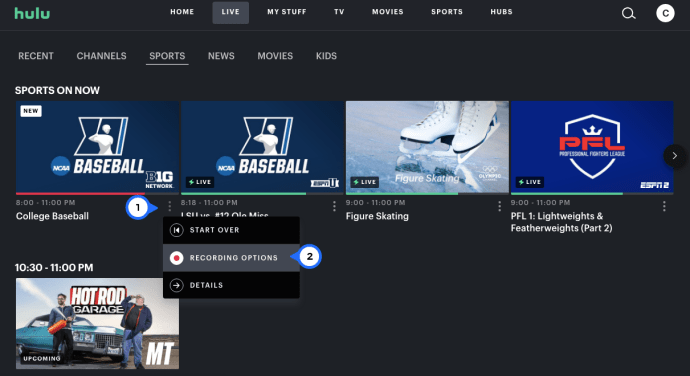
- Faceți clic pe „Anulați înregistrarea”, apoi faceți clic pe „Salvați”.
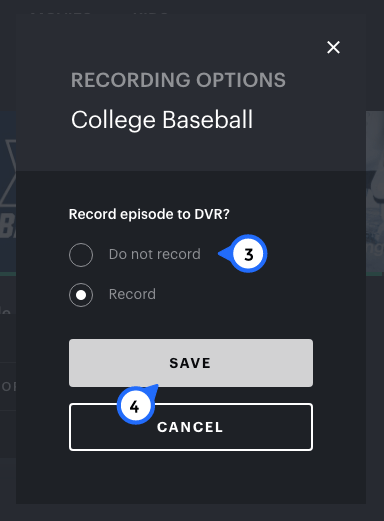
Din păcate, această metodă nu este întotdeauna de încredere. Deci, să vorbim despre mai multe modalități de a opri o înregistrare. Ceea ce puteți face este să alegeți să nu înregistrați jocul înainte de a începe și să evitați să ștergeți conținutul mai târziu. Iată ce ar trebui să faci:
- Deschideți Hulu și navigați la spectacolul care este setat să înregistreze.
- Faceți clic pe pictograma Înregistrare situată în colțul din dreapta sus.
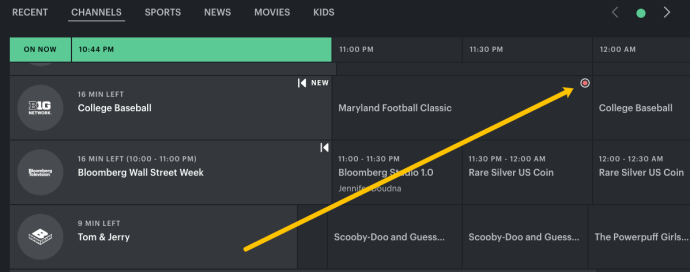
- Faceți clic pe „Opriți înregistrarea”.
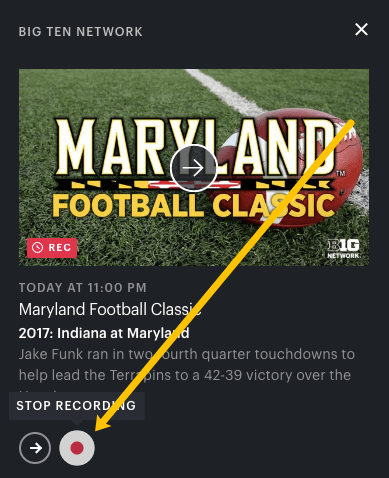
Cum să înregistrez Hulu pe Mac?
Utilizatorii de Mac se bucură de vizionarea Hulu de pe dispozitivele lor folosind orice browser, inclusiv Safari, Chrome și Firefox. Indiferent de browserul pe care îl utilizați, conținutul în flux funcționează în același mod.
Același lucru este valabil și pentru vizionarea Hulu Live TV. Emisiunile și filmele care nu sunt live nu pot fi stocate pe Cloud DVR, deoarece oricum sunt întotdeauna disponibile.
Singura altă modalitate de a înregistra acel conținut este să utilizați un recorder de ecran pentru Mac și apoi să stocați acel conținut pe computer, dar dacă aveți deja un abonament, nu este nevoie să faceți asta.
Când vine vorba de înregistrarea de filme, emisiuni, evenimente și știri de la Live TV pe Hulu, așa funcționează dacă aveți un Mac:
- Deschideți Hulu în browser și conectați-vă la contul dvs.
- Găsiți o emisiune pe care doriți să o înregistrați.
- Faceți clic pe pagina de detalii și apoi selectați „Lucrurile mele/Înregistrarea”.
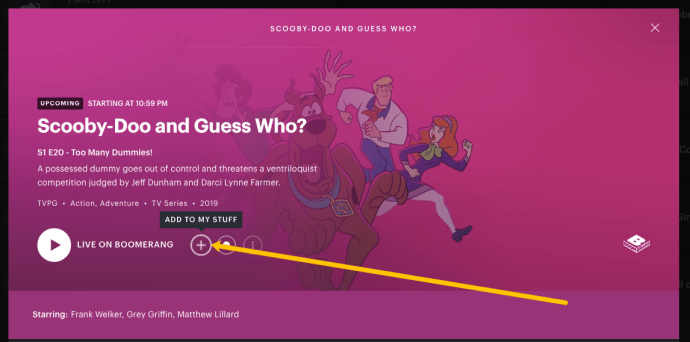
- Puteți selecta „Numai episoade noi” sau „Nou și reluări”.
- Selectați „Salvați”.
Dacă nu mai doriți să înregistrați acest anumit conținut, urmați aceiași pași și înainte de a face clic pe „Salvați”, alegeți „Nu înregistrați”.
Există o altă modalitate de a înregistra un eveniment live viitor pe Hulu. Iată ce trebuie să faci:
- Accesați contul dvs. Hulu și navigați la fila „Live TV”.
- Răsfoiți ghidul și găsiți elementul pe care doriți să îl înregistrați.
- Când îl selectați, va apărea o fereastră pop-up și puteți selecta „Înregistrare”.
Când reveniți la ghidul de canal, ar trebui să puteți vedea o pictogramă roșie lângă titlul pe care l-ați selectat.
Cum să înregistrez Hulu pe PC?
Dacă aveți un PC care rulează pe sistemul de operare Windows, aveți și opțiunea de a înregistra conținut Hulu Live TV prin orice browser. Deci, lansați browserul pe care îl utilizați, accesați pagina Hulu și conectați-vă la contul dvs. De acolo, urmați acești pași:
- Utilizați bara de căutare pentru a găsi emisiunea sau evenimentul pe care doriți să îl înregistrați.
- Extindeți detaliile emisiunii și selectați „Lucrurile mele/Înregistrarea”.
- Selectați dacă doriți doar episoade noi sau și reluări.
- Selectați „Salvați”.
De asemenea, puteți accesa fila „Live TV” atunci când vă conectați la Hulu și căutați ghidul de canale pentru a găsi conținutul pe care doriți să îl înregistrați. Făcând clic pe el, va apărea o fereastră pop-up. Selectați „Înregistrare” și sunteți pregătiți.
Cum să înregistrezi Hulu cu Hulu DVR?
Funcția standard Cloud DVR de pe Hulu înregistrează până la 50 de ore de conținut, dar aveți și acces la Enhanced Cloud DVR, care durează până la 200 de ore.
Desigur, acest lucru costă suplimentar, dar dacă aveți nevoie de mai mult spațiu de stocare, deoarece evenimentele live nu se încadrează în programul dvs., aceasta ar putea fi soluția. Deci, dacă aveți Live TV și Cloud DVR pe contul dvs. Hulu, iată cum vă puteți înregistra emisiunile și alt conținut:
- Găsiți spectacolul, filmul sau evenimentul sportiv în contul dvs. Hulu.
- Extindeți pagina „Detalii” a articolului și apoi selectați „Lucrurile mele/Înregistrarea”.
- Alegeți dacă doriți să înregistrați doar episoade noi sau reluări.
- Selectați „Salvați”.
De asemenea, puteți accesa fila „Live TV” de pe Hulu și puteți selecta un eveniment viitor. Când alegeți evenimentul, va apărea un ecran pop-up. Selectați „Înregistrare”. Cam despre asta e.
Cum să ștergeți înregistrările Hulu?
Înregistrările de pe DVR-ul tău Hulu Cloud se pot aduna rapid, mai ales dacă ai doar 50 de ore disponibile. Tot ceea ce înregistrați, îl veți putea găsi în secțiunea „Lucrurile mele” din contul dvs. Hulu.
Cu câțiva pași rapidi, puteți elimina emisiunile pe care le-ați vizionat și nu trebuie să mai păstrați acolo:
- Accesați contul dvs. Hulu și, din pagina de pornire, selectați „Lucrurile mele”.
- Acum, selectați „Gestionați DVR”.
- Va apărea o fereastră pop-up care vă va arăta cât spațiu disponibil mai aveți. De asemenea, va prezenta o listă de articole înregistrate.
- Selectați pictograma „-” de lângă titlul pe care doriți să îl ștergeți.
- Selectați „Eliminați”.
- Confirmați selectând „Ștergeți”.
Elementele înregistrate vor fi șterse automat.
Întrebări frecvente suplimentare
1. Cum pot obține TV în direct pe Hulu?
Mulți utilizatori au un abonament Hulu fără suplimentul Live TV. Cu toate acestea, dacă nu aveți acces la transmisiuni live, Hulu oferă peste 65 de canale prin cablu, sporturi live și știri. Acest plan Hulu costă 65 USD și vine cu conținut standard de streaming, Live TV și stocare DVR în cloud. Iată cum puteți adăuga o funcție Live TV în contul dvs. Hulu.
1. Accesați pagina oficială a lui Hulu. Puteți face acest lucru numai printr-un browser web, nu prin aplicația mobilă Hulu.
2. Conectați-vă cu adresa dvs. de e-mail și parola.
3. Accesați „Abonamentul meu” și apoi selectați „Gestionați planul”.
4. Selectați „Hulu + Live TV” din lista de planuri și alegeți orice alte suplimente dacă doriți.
5. Selectați „Examinați modificările”.
6. Vi se va solicita să introduceți codul poștal. Acest lucru va afecta restricțiile locale TV Live.
7. Apoi, bifați caseta „Permiteți lui Hulu să creeze înregistrări temporare”. Este necesar să aveți opțiunea de a înregistra orice.
8. În cele din urmă, faceți clic pe „Trimiteți”.
Va trebui să vă deconectați și să vă reconectați pentru ca modificările să se aplice.
2. Unde sunt opțiunile de înregistrare pe Hulu?
Puteți găsi opțiunile de înregistrare pe Hulu pe pagina extinsă „Detalii” a unui anumit spectacol, film, eveniment Hulu. Când selectați „Lucrurile mele/Înregistrare”, veți avea trei opțiuni de înregistrare.
Primul este „Nu înregistrați”, pe care îl puteți utiliza atunci când ați configurat anterior o înregistrare pentru un titlu și doriți să o schimbați.
Al doilea este „Numai episoade noi”. Iar al treilea este „Nou și reluări”. Odată ce faci o alegere, tot ce trebuie să faci este să dai clic pe „Salvează”. Sau „Anulați” dacă v-ați răzgândit cu privire la înregistrare.
3. Cum opresc înregistrarea pe Hulu?
Dacă se înregistrează un eveniment live, nu îl puteți opri. Odată ce este terminat, îl puteți găsi în secțiunea „Lucrurile mele” și îl puteți elimina. În ciuda plângerilor unora dintre utilizatori, Hulu încă nu are opțiunea de a opri înregistrările pe măsură ce acestea au loc.
Cu toate acestea, aveți și opțiunea de a opri Hulu să înregistreze o anumită emisiune, episoade noi sau reluări, accesând opțiunile de înregistrare de pe pagina „Detalii”.
Gestionați-vă DVR-ul Hulu Cloud și nu ratați nicio emisiune
Deși caracteristica Hulu Live TV DVR nu este perfectă, este cu adevărat grozav că această opțiune există. Hulu este un serviciu de streaming major și își extinde continuu serviciile.
Cloud DVR vă oferă opțiunea de a viziona ceva ce așteptați cu nerăbdare, dar pur și simplu nu se încadrează în programul dvs. Când l-ați vizionat, este foarte simplu să îl ștergeți din stocarea Hulu.
Nu aveți opțiunea de a opri înregistrarea pe măsură ce are loc, dar puteți adăuga și elimina elementele pe care doriți să le înregistrați oricând doriți.
Ce înregistrezi pe Hulu? Anunțați-ne în secțiunea de comentarii de mai jos.